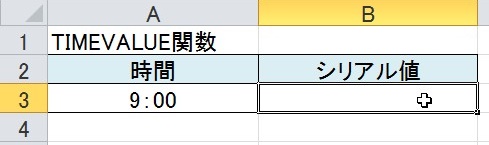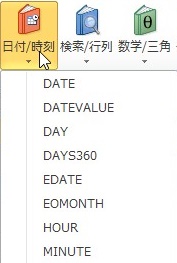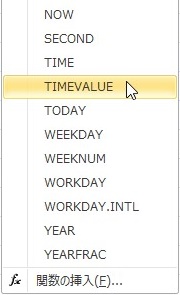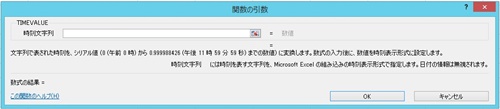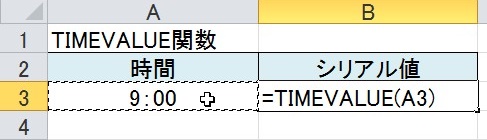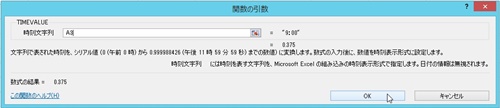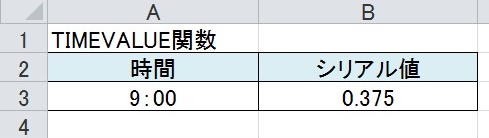【エクセル】時間をシリアル値に変換する!TIMEVALUE関数の計算方法
 エクセルで表計算をしていると
エクセルで表計算をしていると
文字列の時間をシリアル値に
変換したい時があります。
そんな時にはTIMEVALUE関数を
使えば解決できます。
とはいえ、
『どうすれば時間をシリアル値に
変換することができるの?』
と困っている人も多いでしょう。
そこで今回は、
「時間をシリアル値に変換する!TIMEVALUE関数の計算方法」
についてご紹介していきます。
この記事の目次
時間をシリアル値に変換する!TIMEVALUE関数の計算方法
それでは始めていきましょう!
変換したシリアル値を表示するセルをクリックして選ぶ
最初に変換したシリアル値を表示する
セルをクリックして選びましょう。
「数式」タブをクリックして選ぶ
変換したシリアル値を表示するセルを
選んだら「数式」タブをクリックして
選んでください。
「日付/時刻」ボタンをクリックして選ぶ
「数式」タブを選んだら「関数ライブラリ」
グループの「日付/時刻」ボタンをクリック
して選びます。
メニューから「TIMEVALUE」をクリックして選ぶ
「日付/時刻」ボタンを選んだら
「日付/時刻」の関数メニューが
表示されます。
その表示されたメニューの中から
「TIMEVALUE」をクリックして
選びましょう。
時間をシリアル値に変換したいセルをクリックして選ぶ
「TIMEVALUE」を選んだら
「関数の引数」ダイアログが
表示されます。
そのダイアログが表示されたら
時間をシリアル値に変換したいセルを
クリックして選んでください。
「関数の引数」ダイアログの「OK」ボタンをクリックして終了!
時間をシリアル値に変換したいセルを
選んだら「関数の引数」ダイアログの
「OK」ボタンをクリックして選びます。
そうすると、時間をシリアル値に
変換することができます。
まとめ
- 変換したシリアル値を表示するセルをクリックして選ぶ
- 「数式」タブをクリックして選ぶ
- 「日付/時刻」ボタンをクリックして選ぶ
- メニューから「TIMEVALUE」をクリックして選ぶ
- 時間をシリアル値に変換したいセルをクリックして選ぶ
- 「関数の引数」ダイアログの「OK」ボタンをクリックして終了!
お疲れ様でした。
時間をシリアル値に変換することは
できましたでしょうか?
TIMEVALUE関数を使えば文字列の
時間をシリアル値に変換できるので
活用していきましょう。
あなたの作業が、つまづくことなく
進められることを心より応援しております。